Hostwinds Tutoriels
Résultats de recherche pour:
Table des matières
MySQL distant dans cPanel
CPanel vous offre la possibilité de vous connecter aux bases de données de votre compte à partir d'un autre emplacement.Nous sommes heureux d'offrir aux clients hostwinds la possibilité d'utiliser cette fonctionnalité dans notre Hébergement partagé et Services d'hébergement Web d'entreprise.De plus, vous pouvez utiliser n'importe quel logiciel qui peut se connecter à une base de données MySQL, puis modifier et mettre à jour la base de données via le logiciel, ce qui facilite la gestion de votre base de données pour vous.Cet article expliquera comment permettre l'accès à distance MySQL pour votre compte.
Activer la télécommande MySQL
Connectez-vous à votre compte CPanel.Vous pouvez faire cela en utilisant le lien envoyé par courrier électronique lorsque le plan a été acheté initialement.
Ajout d'hôtes d'accès à distance MySQL
Pour utiliser la télécommande MySQL, vous devrez ajouter l'adresse IP de connexion au WHITELIST pour votre compte.Vous pouvez le faire via le CPanel sous l'icône Remote MySQL dans la section Bases de données.
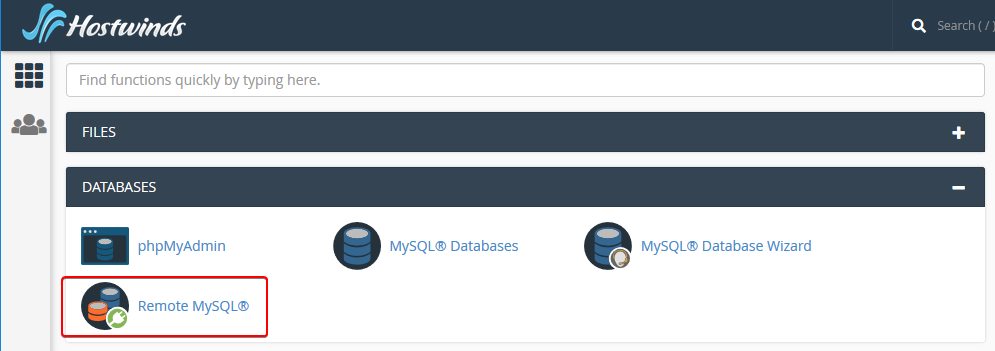
Une fois sur cette page, vous voudrez entrer le nom de l'hôte (nom de domaine entièrement qualifié) ou l'adresse IP du système, ce qui facilite la connexion, puis cliquez sur Ajouter un hôte.Une fois que vous avez ajouté l'IP hôte, cliquez sur "Ajouter un hôte".
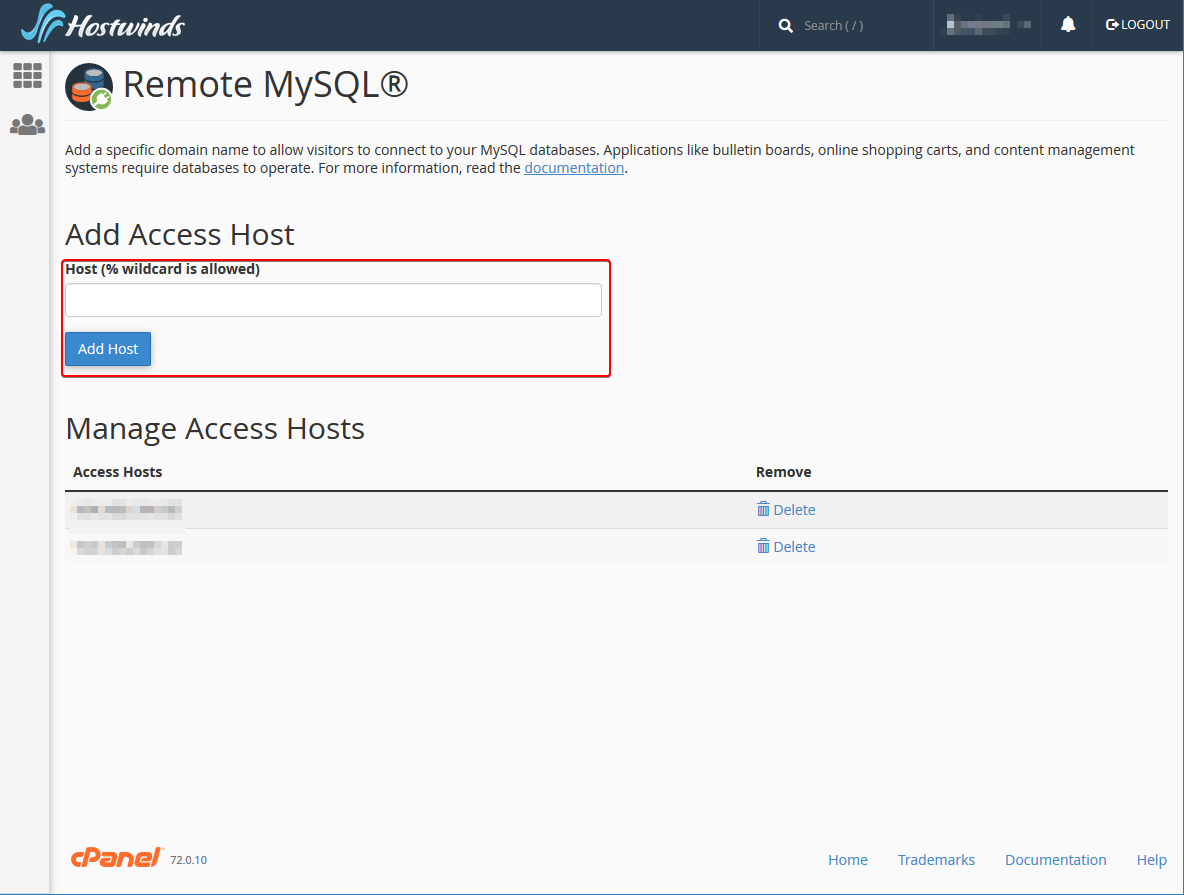
Vous pouvez utiliser le caractère de panneau de pourcentage (%) sous forme de caractères génériques.Par exemple, pour permettre l'accès à toutes les adresses IP commençant par 104.12.43., Entrez 104.17.43.%.
Une fois qu'un hôte a été ajouté, vous pouvez également supprimer l'hôte d'accès en cliquant sur le bouton Supprimer.
Paramètres communs
Hôte ou serveur
1) votre nom de domaine ou 2) votre adresse IP dédiée
Port
3306
Nom d'utilisateur
L'utilisateur de la base de données que vous avez ajouté à la base de données
Mot de passe
Le mot de passe de l'utilisateur de la base de données
Base de données
Le nom de la base de données
Test d'une connexion
Si vous souhaitez tester la connexion à votre base de données, vous pouvez utiliser le code suivant SNIP-IT pour créer un fichier PHP que vous pouvez exécuter.Il vous dira si la connexion a réussi ou s'il y avait une erreur.Une fois connecté, il fermera la connexion.
connect_error){
die("Connection failed: " . $conn->connect_error);
}
echo "Connected successfully
";
// Close the connection once finished.
$conn->close();
echo "Connection now closed successfully";
?>
Écrit par Hostwinds Team / juin 5, 2021
